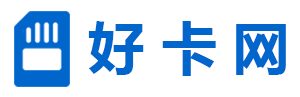WiFi网络已经成为现代生活中的必需品,它为我们的设备提供了便捷的互联网连接。无论是工作、学习还是娱乐,我们都离不开WiFi网络。然而,对于许多人来说,配置WiFi网络可能是一项艰巨的任务。
本指南将介绍如何轻松配置WiFi网络,即使您是技术新手。我们将涵盖以下内容:
- 所需设备
- 连接路由器
- 配置路由器设置
- 连接设备到WiFi网络
- 故障排除技巧
在开始之前,请确保您拥有以下设备:
- 调制解调器: 调制解调器将来自互联网服务提供商 (ISP) 的信号转换为您的设备可以理解的信号。
- 路由器: 路由器将调制解调器的信号分发到多个设备。
- 以太网电缆: 以太网电缆用于将调制解调器连接到路由器。
- WiFi设备: WiFi设备是指可以连接到WiFi网络的设备,例如笔记本电脑、智能手机、平板电脑等。
- 将调制解调器连接到电源插座并打开电源。
- 使用以太网电缆将调制解调器的以太网端口连接到路由器的 WAN 端口。
- 将路由器连接到电源插座并打开电源。
- 打开计算机的Web浏览器。
- 在地址栏中输入路由器的IP地址。路由器的IP地址通常印在路由器本身或用户手册上。
- 输入路由器的用户名和密码。默认的用户名和密码通常也印在路由器本身或用户手册上。
- 找到路由器的无线设置。
- 设置您的WiFi网络名称(SSID)。
- 设置您的WiFi网络密码。确保密码安全且不易被猜到。
- 保存您的设置。
- 打开您的WiFi设备上的WiFi设置。
- 选择您的WiFi网络名称(SSID)。
- 输入您的WiFi网络密码。
- 连接成功后,您的设备将连接到WiFi网络。
- 如果无法连接到WiFi网络,请检查以下内容:
- 确保路由器已打开并连接到电源。
- 确保您的WiFi设备位于路由器的有效范围之内。
- 检查您的WiFi网络名称和密码是否正确输入。
- 如果连接速度慢,请尝试以下操作:
- 将路由器移到远离干扰源的位置,例如微波炉或无绳电话。
- 确保您的WiFi设备使用最新的驱动程序。
- 升级您的路由器的固件。
通过遵循本指南,您应该能够轻松配置您的WiFi网络并享受无缝的互联网连接。如果您遇到任何问题,请参考路由器的用户手册或联系您的ISP寻求帮助。